4つの優れた方法でiPhoneの電話アイコンを復元する方法[2023]
 投稿者 リサ・オウ / 14年2022月09日00:XNUMX
投稿者 リサ・オウ / 14年2022月09日00:XNUMX Androidフォンと並んでiPhoneが市場の大部分を占めています。 そして、電話アプリは世界で最も広範なスマートフォンプログラムのXNUMXつです。 iPhoneはAppleにとって重要なポイントを生み出しました。 アイコンが携帯電話から消える理由はいくつかあります。 現在、これはシステムアプリケーションであるため、iPhoneから電話のアイコンを削除することはできません。 電話のアイコンが他のフォルダ内に隠れている可能性があります。そのため、ホーム画面のiPhoneではアイコンを表示できません。 電話のアイコンまたはアプリケーションがiPhoneにあることを確認する必要があります。 これは奇妙な問題であり、また、どういうわけか憂慮すべき問題である可能性があります。 iPhoneの電話アイコンを誤って削除してしまったにもかかわらず、iPhoneで非表示のアプリやアイコンを見つけて、それらのアイコンをホーム画面に戻す方法があります。

ガイド一覧
パート1。iPhoneがアプリケーションやアイコンを失った理由
一部のiPhoneユーザーは、特に誤ってアイコンを削除したり非表示にしたりしたときに、ホーム画面をたゆまずスクロールしてアイコンが見つからないことに不満を持っていました。 さらに、アイコンが消える理由はたくさんあります。ここでは、削除した電話のアイコンをiPhoneに戻すのに役立ついくつかの解決策のリストを用意しました。 このトピックでは、誤って非表示にした場合にiPhoneホーム画面のアイコンを復元する方法を説明します。
FoneLabはiPhone / iPad / iPodをDFUモード、リカバリーモード、Appleロゴ、ヘッドフォンモードなどからデータを失わずに通常の状態に修正することを可能にします。
- 無効化されたiOSシステムの問題を修正します。
- データを損失することなく、無効なiOSデバイスからデータを抽出します。
- 安全で使いやすいです。
パート2。iPhoneで紛失した電話のアイコンを回復するための効果的な方法
解決策1.ホーム画面のレイアウトをリセットする
デフォルトのホーム画面レイアウトを復元できます。 この種の手順を実行しても、データは消去されません。 ただし、電話アプリを含むアプリケーションフォルダーは削除され、すべてのアプリが元の位置に戻ります。 さらに、インストールしたすべてのアプリはアルファベット順に配置されます。
続行する前にホーム画面のスクリーンショットを撮ることをお勧めします。そのため、アプリとフォルダーの配置を忘れないでください。 続行する場合は、iPhoneで次の手順に従ってください。
設定 > > iPhoneをリセット > リセット > ホーム画面のレイアウトをリセットする。 次に、指示に従います。
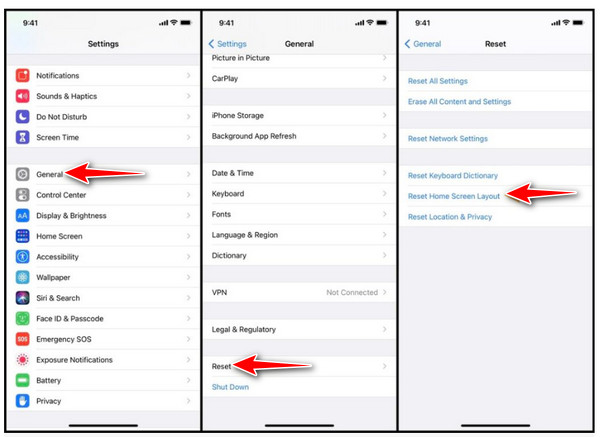
解決策2.スクリーンタイム設定をリセットする
iPhone のスクリーンタイムとは、Android スマートフォン、iOS デバイス、コンピューター広告など、スクリーン付きのデバイスを使用して費やした時間です。さらに、iPhone スクリーンタイムを使用すると、あなたとお子様が電話アプリケーションに費やした時間を知ることができます。 Web サイト、ソーシャル メディア プラットフォームなど、アプリケーションの時間制限を設定することもできます。 さらに、子供のデバイスを管理するように設定したり、単に子供の電話を使用して画面制限を有効にしたり、子供のデバイスの使用状況を一緒に確認したりできます。 これにより、デバイスの使用方法が通知され、制限が設定されます。 また、ペアレンタル コントロールを使用してデバイスを管理する方法も理解しています。
手順スクリーンタイムをオンにする方法
ステップ 1あなたに行く 設定、タップ 上映時間.
ステップ 2オンにする 上映時間.
ステップ 3 Continue
ステップ 4 [これはマイデバイス]または[マイチャイルドのデバイス]を選択します.
ソリューション3。 iPhoneを再起動します
iPhoneをリセットする方法はXNUMX種類あります。 これらは、ソフトリセットと強制再起動です。 ソフトリセットによってiPhoneのデータが失われることはありません。 工場出荷時のリセットはまったく異なります。 iPhoneが最初に箱から出されたときの元の状態に戻り、すべてのデータを消去する必要があります。 ソフトリセットを使用してiPhoneを再起動しても、データが失われることはありません。 iCloudアカウントでファイルをバックアップする必要があります。
1.iPhoneをソフトリセットします
iPhoneをソフトリセットする優れた方法は、iPhoneの電源を切ることです。 この方法では、携帯電話のデータファイルが失われることはありません。 アプリケーションが起動しない場合、実行速度が遅い場合は、ソフトリセットを検討してください。
iPhone X、11,12、13、およびXNUMXシリーズでソフトリセットを行う方法
ステップ 1最初に行うことは、オン/オフボタンと音量小ボタンを押し続ける必要があります。 iPhoneX以降のモデル。 電話の右側にオン/オフボタンがあります。
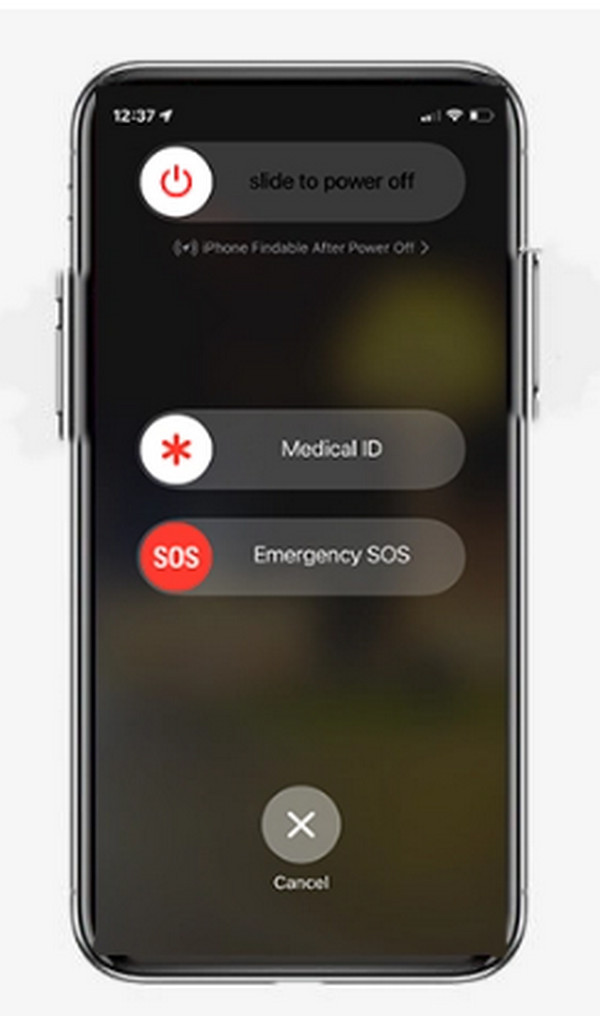
ステップ 2スライドして表示される電源をオフにしてから、右にスワイプします。
ステップ 3iPhoneの画面が真っ暗になったら、Appleのロゴが表示されるまでオン/オフボタンをもう一度押し続けます。
以前にiPhone6/SEまたはiPhone8を使用しているとします。
スライダーが表示されるまでオン/オフボタンを押し続けるだけで、デバイスをシャットダウンできます。 iOS 11、[設定]に移動します。 [一般]ボタンをタップします。ここに[シャットダウン]ボタンがあります。
FoneLabはiPhone / iPad / iPodをDFUモード、リカバリーモード、Appleロゴ、ヘッドフォンモードなどからデータを失わずに通常の状態に修正することを可能にします。
- 無効化されたiOSシステムの問題を修正します。
- データを損失することなく、無効なiOSデバイスからデータを抽出します。
- 安全で使いやすいです。
2.iPhoneを強制的に再起動します
iPhone が完全に応答しない場合は、強制再起動をお勧めします。 たとえば、iPhone の画面が黒くなったり、画面がフリーズしたり、起動中に iPhone に問題が発生したりした場合です。 強制再起動を実行する最適な方法は、iPhone 8、iPhone X、iPhone 11、iPhone SE (第 2 世代以降)、iPhone 12、iPhone 13/14 など、iPhone のモデルによって異なります。
ステップ 1押し続けて音量大ボタンをすばやく離し、音量小ボタンを押してすばやく放します。
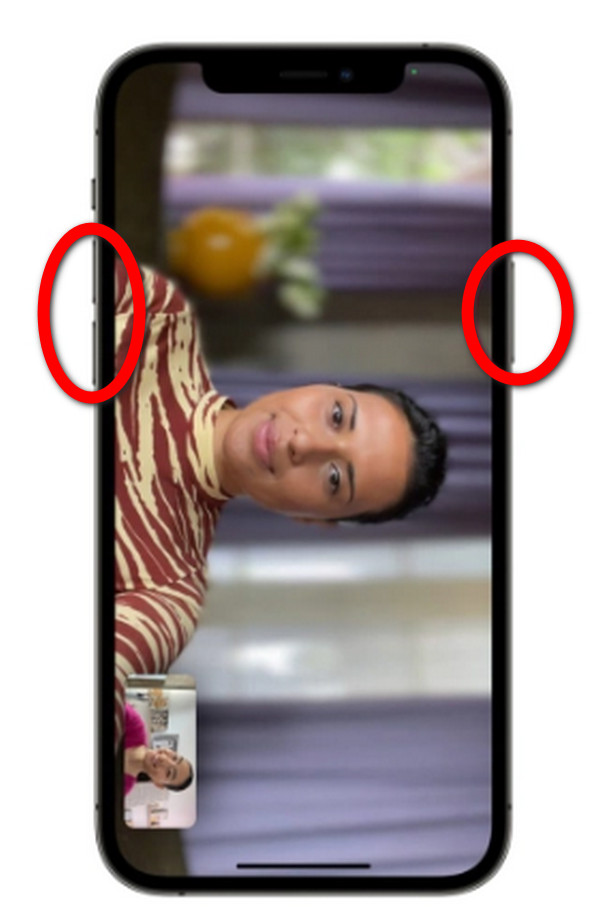
ステップ 2その後、Appleロゴを表示するにはオン/オフボタンを押す必要があります。
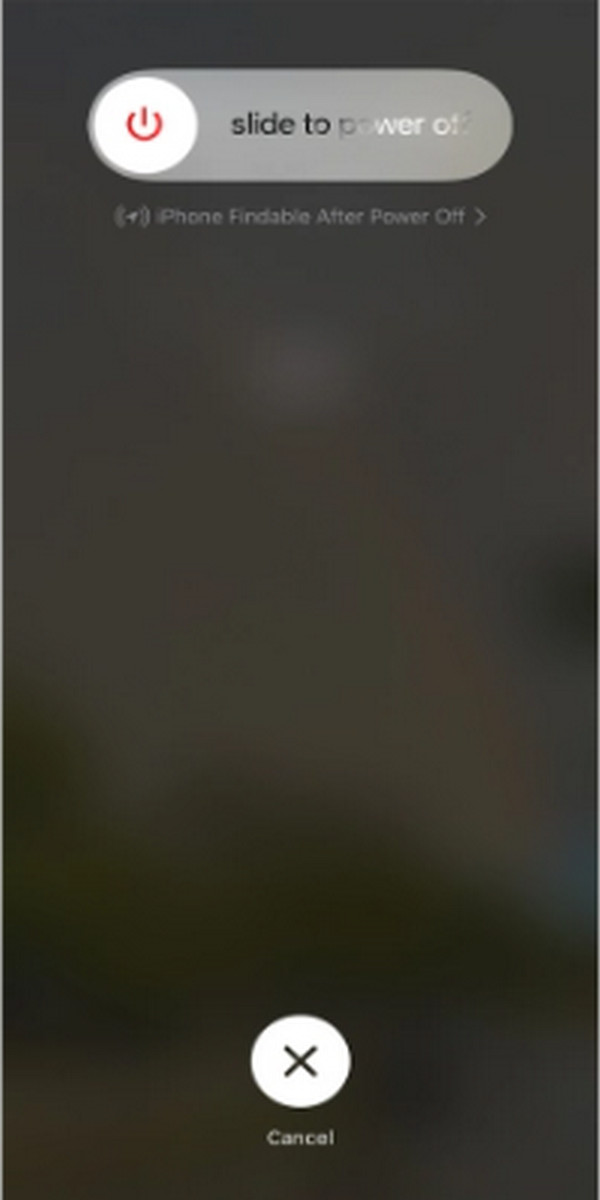
iPhone 7、iPhone 6S、iPhoneSE2016を強制的に再起動します
この場合、Appleロゴが表示されるまで、スリープ/スリープ解除ボタンと音量ボタンを押し続ける必要があります。
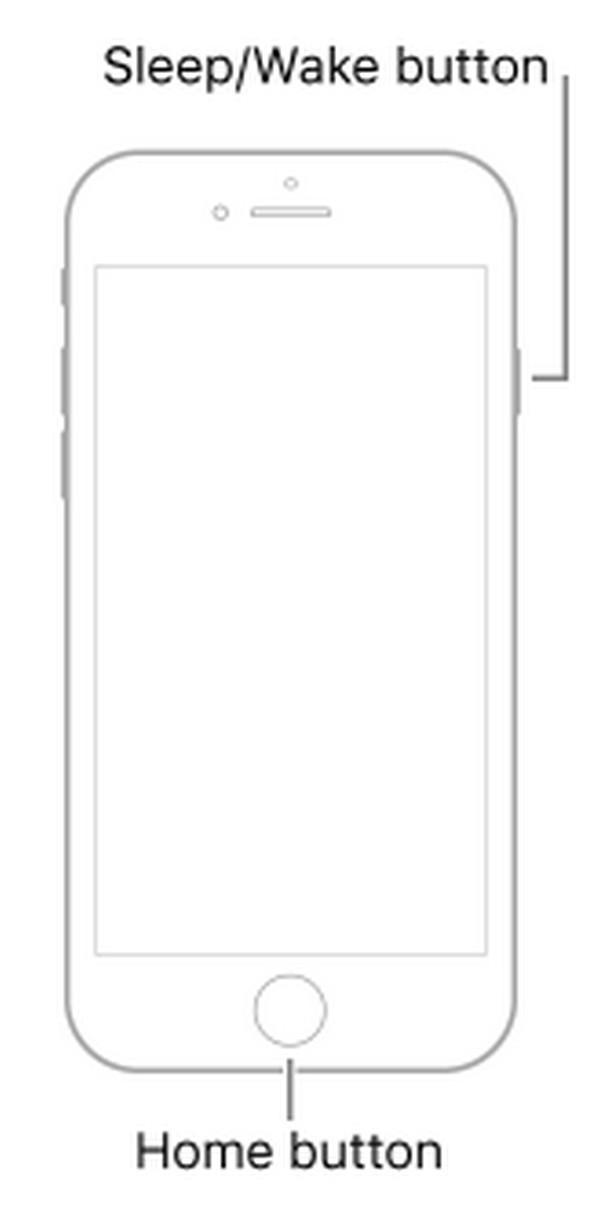
解決策4.FoneLabiOSシステムの回復
上記の解決策のいくつかがiPhoneで失われたアイコンの問題を解決するために機能しないと仮定すると、デバイスの問題を解決するための最良の方法を強くお勧めします。 FoneLab iOSシステムの回復、このアイテムは、iPhoneで紛失した電話のアイコンを復元するための最速の方法です。 さらに、iOSデバイスのすべての問題を解決するのに役立ちます。
FoneLabはiPhone / iPad / iPodをDFUモード、リカバリーモード、Appleロゴ、ヘッドフォンモードなどからデータを失わずに通常の状態に修正することを可能にします。
- 無効化されたiOSシステムの問題を修正します。
- データを損失することなく、無効なiOSデバイスからデータを抽出します。
- 安全で使いやすいです。
使用方法のステップ FoneLab iOSシステムの回復
ステップ 1まず、プログラムをコンピューターにインストールしてから実行する必要があります。 次に、 iOSシステム復旧、をクリックします 開始 新しいウィンドウのボタン。
![[スタート]ボタンをクリックします](https://www.fonelab.com/images/ios-system-recovery/fonelab-ios-system-recovery-start.jpg)
ステップ 2選択 スタンダードモード or アドバンスモード。 後者はiPhoneデータを削除することに注意してください。 クリック 確認します
![[確認]ボタンをクリックします](https://www.fonelab.com/images/ios-system-recovery/fonelab-ios-system-recovery-confirm.jpg)
ステップ 3リストからiPhoneデバイスの情報を確認し、ファームウェアを選択して、iOSシステムを修復します。 クリック ダウンロード。 その後、 Next.

ステップ 4デバイスの修復が完了するまでお待ちください。
パート3。iPhoneで電話のアイコンを復元する方法に関するFAQ
1. iOSデバイスで削除したアプリケーションアイコンを復元できますか?
はい、削除したアプリケーションをデバイスに戻すことができます。 ここでは、XNUMXつの異なるソリューションについて説明します。 アプリライブラリとアプリ内ライブラリに移動します。 ホーム画面に戻したいアプリの名前を入力できます。 次に、誤って削除した場合は、アプリアイコンをホーム画面に戻すことができます。 もうXNUMXつの方法は、デバイスからアプリケーションを削除した場合、アプリストアにアクセスして、削除したアプリケーションを再インストールすることです。 その後、ホーム画面に再び配置されます。
2. iPhoneでアプリケーションを非表示または再表示できますか?
実際、Mac でオペレーティング システムの最新バージョンをダウングレードしても、すぐには目に見える問題が見つからないか、発生しません。 しかし、時間の経過とともに、ダウングレードされた macOS バージョンで Mac を使用しているときに、コンピューターのパフォーマンスが低下することがあります。 悪くない。 ただし、時間の経過とともにエラーが発生する可能性があります。
3.バッテリーに適したスクリーンタイムはどれくらいですか?
それは一般的に、スクリーンオンタイムのXNUMX時間以上です。 XNUMX時間はより立派な最小です。
iPhoneがアイコンまたはアプリケーションを失うと、一部のiPhoneユーザーに問題が発生する可能性があります。 iOSデバイスにはいくつかの特定の問題があり、ユーザーを驚かせる可能性があります。 さらに、電話を介してオペレーティングシステムの問題に対処している可能性があります。 心配しないでください。これが発生した場合、アイコンが欠落しているときにiPhoneの問題を解決するのに役立つ最高のツールがあります。 FoneLab iOSシステムの回復 ツールには、誤って削除したアイコンを復元するための高い成功率など、iPhoneの修正に役立つ優れた機能があります。
FoneLabはiPhone / iPad / iPodをDFUモード、リカバリーモード、Appleロゴ、ヘッドフォンモードなどからデータを失わずに通常の状態に修正することを可能にします。
- 無効化されたiOSシステムの問題を修正します。
- データを損失することなく、無効なiOSデバイスからデータを抽出します。
- 安全で使いやすいです。
